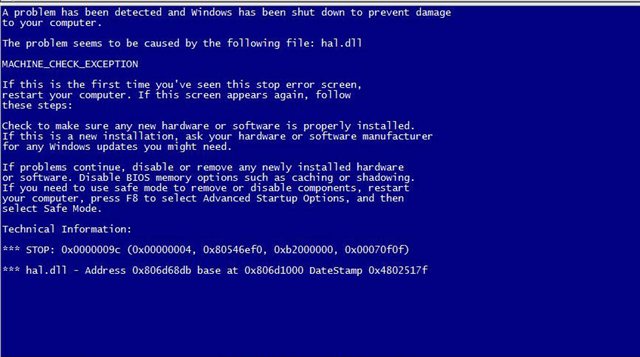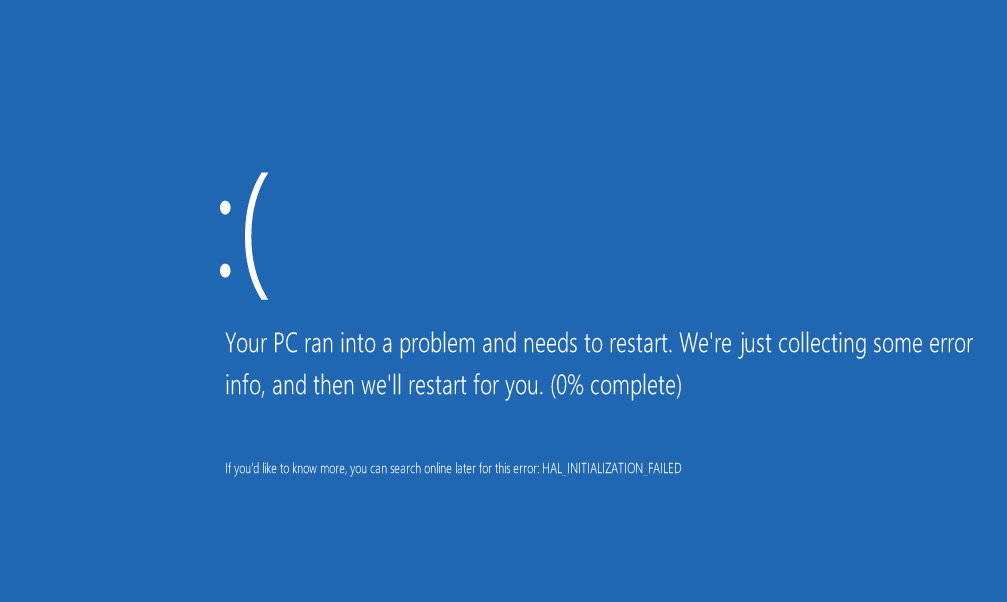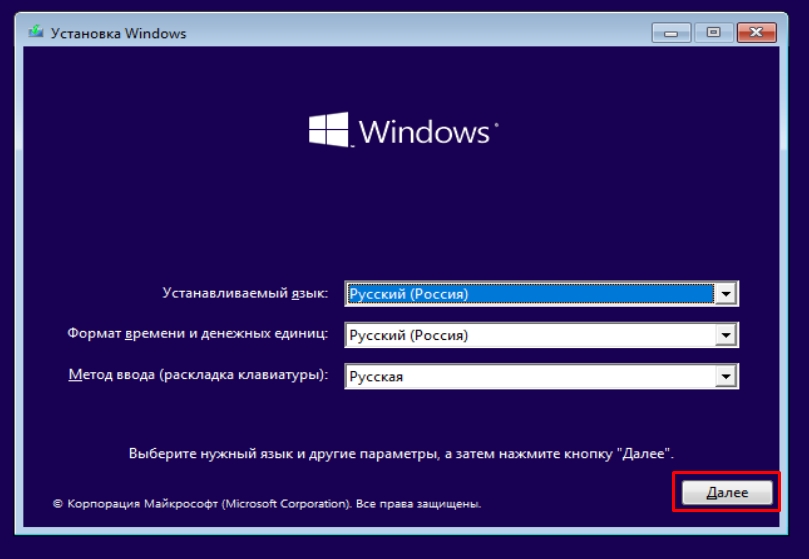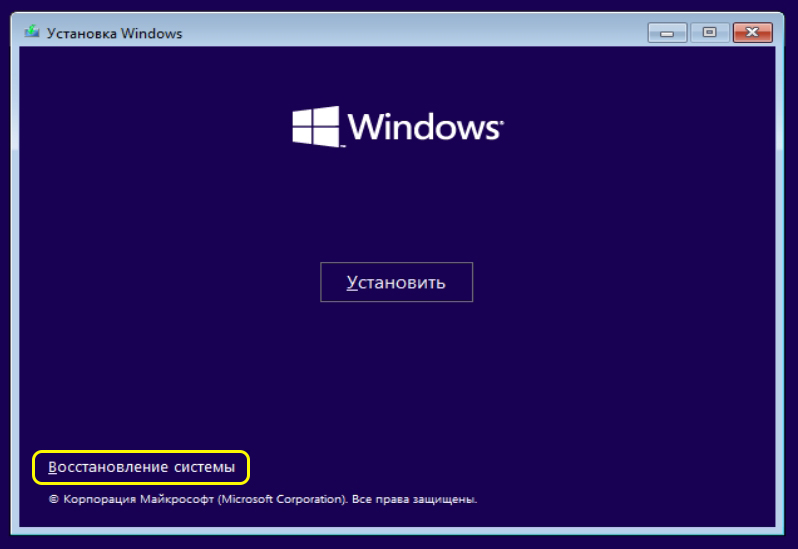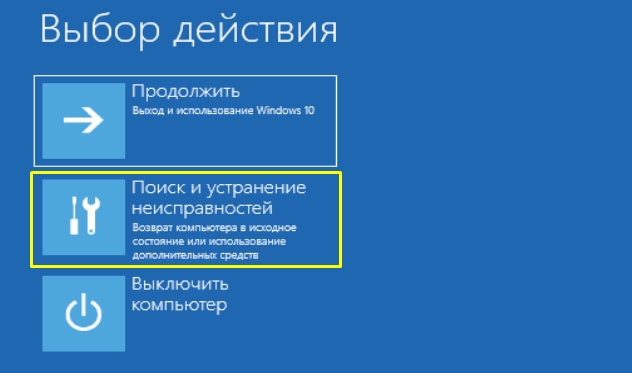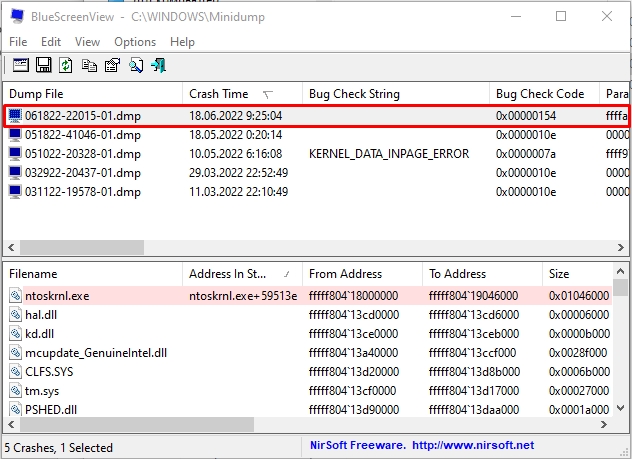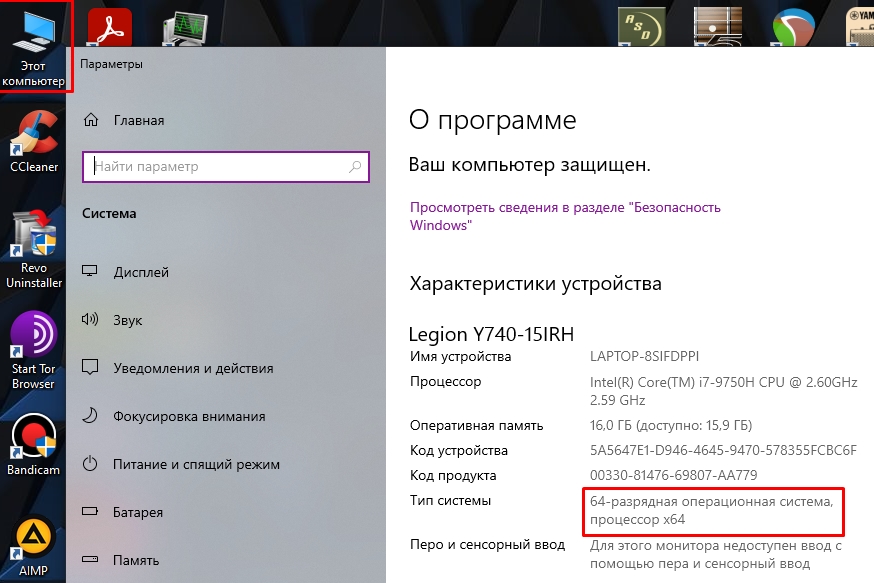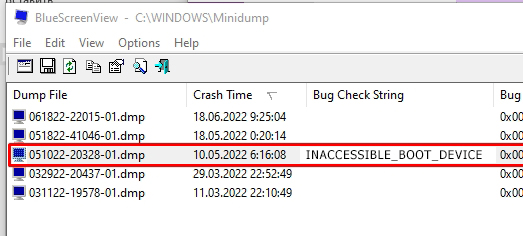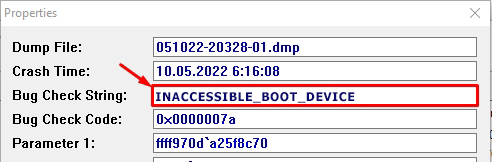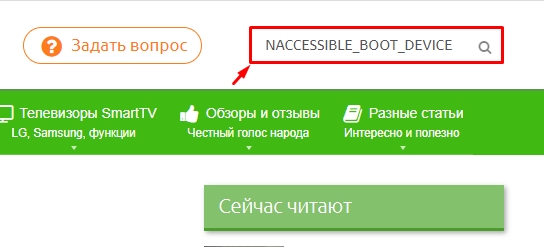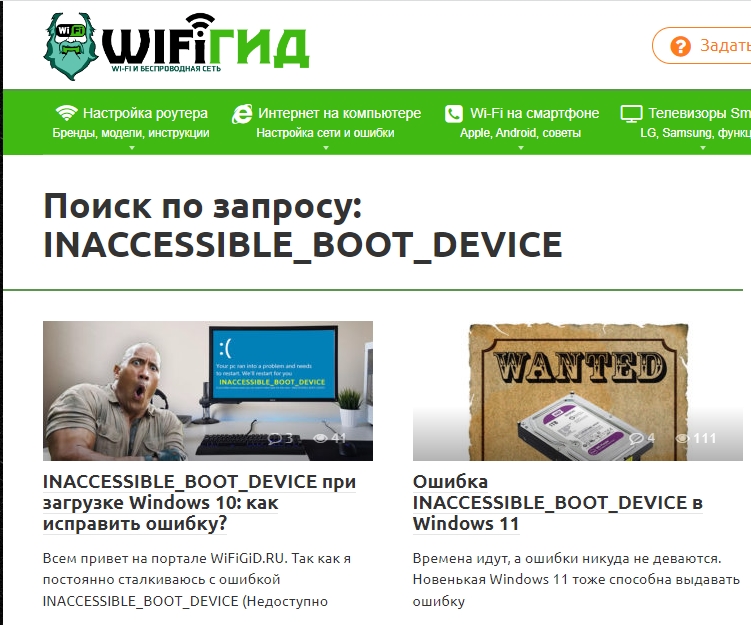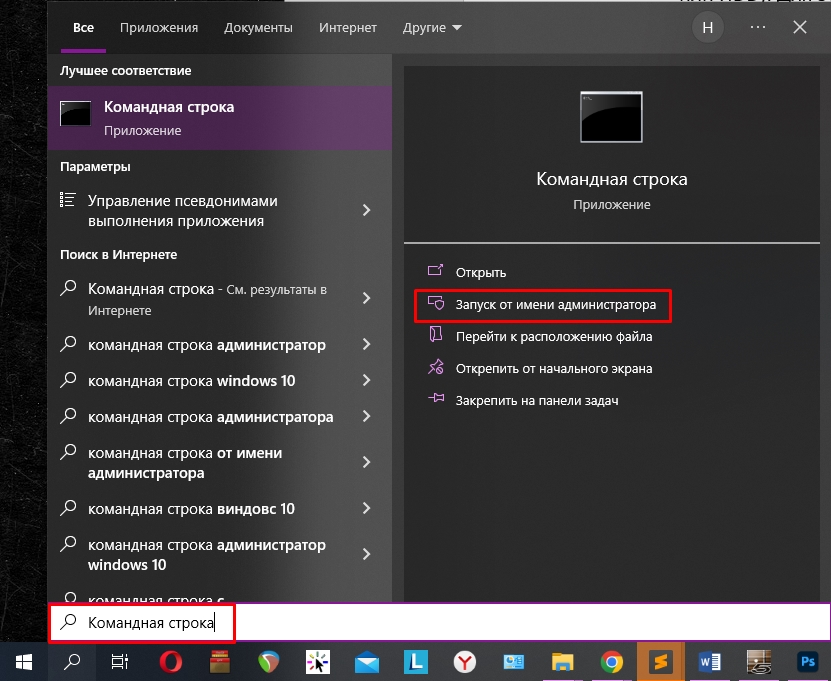|
На сайте c 06.10.2016 |
https://cloud.mail.ru/public/7Ep9/K96dXK92v
ссылка на дампы Вылетает синий экран с постоянно разными ошибками (за все время увидел около 6)В дампах прикрепленных выше еще не все ошибки что были. При каких обстоятельствах вылетает ошибка: Запускаю «dr.cureit» (при скане malwarebytes комп не вылетал почему-то) Запускаю рендер сцены в 3d max или открываю очень тяжелую сцену. Как то давно выходила ошибка при установке игры kingdom come (установить все равно получилось, правда не помню каким способом) Синий экран вылезает выполняя эти действия в 100% случаев бесперебойно. Причина: Драйвера. Единственное, что я не смог 100% проверить. Ставил чистую установку драйверов nvidia. Обновлял драйвера устройств на последние. Перегрев. Делал стресс тест в intel extreme tuning utility. Все норм. нагрузка на 100%, ничего не слетает, нормальные температуры. Реестр. Чистил реестр Reg Organizer. Не помогло. Обновление WIN10. Обновлял. Обычные способы проверки стандартными инструментами win. Консольные команды типо чек дисков, ошибок и тп. Ошибки все прогуглил, все разные, ничего не понятно, поэтому толку от этого ноль. Пробовал некоторые решения по ним выполнять. Тоже не помогло. От проблемы так и не избавился. Комп собрал новый. Нет сил уже переустанавливать (в одном только 3d max куча настроек интерфейса, плагины, скрипты и тп) Переустанавливать снова- еще один день геморроя, и не факт что опять что-то не вылезет. Пожалуйста, ребята, помогите кто чем может. Может я что-то упускаю? Должно же быть решение кроме как переустановки win. help |
|
На сайте c 31.08.2014 |
Цитата lonelypie: Запускаю «dr.cureit» (при скане malwarebytes комп не вылетал почему-то) Запускаю рендер сцены в 3d max или открываю очень тяжелую сцену. Так вы это одновременно делаете, что ли? |
|
На сайте c 20.09.2006 |
заново ставить другую винду 10, но сначала прогнать память под нагрузкой и мемтестом…. |
|
На сайте c 01.02.2008 |
Та же фигня. Началось после покупки и установки новой памяти. Мемтест показал кучу ошибок. |
|
На сайте c 31.08.2014 |
Цитата sten: заново ставить другую винду 10, но сначала прогнать память под нагрузкой и мемтестом…. ИМХО больше похоже на глюки cureit. Никогда им не пользовался ибо не заслужил доверия. Навскидку снести его нафиг и прогнать на вирусы AVZ-ом. |
|
На сайте c 06.10.2016 |
Цитата Fedor888: Цитата sten: заново ставить другую винду 10, но сначала прогнать память под нагрузкой и мемтестом…. ИМХО больше похоже на глюки cureit. Никогда им не пользовался ибо не заслужил доверия. Навскидку снести его нафиг и прогнать на вирусы AVZ-ом. Там сносить нечего, это exe размером 150мб. |
|
На сайте c 14.03.2007 |
Синий экран, Похож на обман, Похож на обман, Синий экран, Синий экран…. |
|
На сайте c 06.10.2016 |
Цитата Женька: Та же фигня. Началось после покупки и установки новой памяти. Мемтест показал кучу ошибок. И как, проблему решили? И если проблемы окажутся реально с памятью, то что тогда делать? На замену? В любом случае попробую тогда сделать мемтест. Офигею конечно, если придется выкидывать новые плашки, которые приехали из германии (про легкий возврат можно забыть) и с которые я сидел и специально подбирал под мать сверяясь со списком протестированных плашек на данной матери. |
|
На сайте c 24.04.2010 |
И сколько вы сэкономили на памяти? Таже фигня была как у вас, но спустя два года. Благо еще год гарантии был, деньги вернули, купил аналогичную. |
|
На сайте c 06.10.2016 |
Цитата nomaxi: И сколько вы сэкономили на памяти? Таже фигня была как у вас, но спустя два года. Благо еще год гарантии был, деньги вернули, купил аналогичную. На самом деле она там стоит столько же, сколько и у нас (16гб ddr4 2 плашки 10-11к). Но остальное комплектующее на 3-4 тыс дешевале. Брал вместе с матерью на z370 |
|
На сайте c 24.04.2010 |
Ради 80 бачей так рисковать. Такие стремные вещи, как память, проц, надо стараться брать по месту. В прошлом году проц полетел, еще бы месяц прошел, прощай гарантия, ну и 500 бачей тоже. Но это дело каждого, конечно. Не зря же поговорка про скупого есть. |
|
На сайте c 06.10.2016 |
Проверил memtest86, с памятью все в порядке. Слава богу, живем дальше. Цитата nomaxi: Ради 80 бачей так рисковать. Такие стремные вещи, как память, проц, надо стараться брать по месту. В прошлом году проц полетел, еще бы месяц прошел, прощай гарантия, ну и 500 бачей тоже. Но это дело каждого, конечно. Не зря же поговорка про скупого есть. 80$ с каждого товара, а не все в сумме. Выгода как видишь большая, если закупать там полную комплектацию. К тому же там многие товары раньше появляются (z370 и кофе лейки). Там же цены и регулируются, благодаря чему можно прикидывать, просядут в цене товары с новой партией или нет. Если нет, то можно бежать в соседний магаз покупать железки. Но я с тобой согласен. Просто возврат по гарантии мне в жизни пока что еще ни разу не пригодился, потому единственное, о чем я беспокоюсь, это то, как доставят посылку и доставят ли вообще. |
|
На сайте c 01.02.2008 |
Цитата lonelypie: Цитата Женька: Та же фигня. Началось после покупки и установки новой памяти. Мемтест показал кучу ошибок. И как, проблему решили? И если проблемы окажутся реально с памятью, то что тогда делать? На замену? В любом случае попробую тогда сделать мемтест. Офигею конечно, если придется выкидывать новые плашки, которые приехали из германии (про легкий возврат можно забыть) и с которые я сидел и специально подбирал под мать сверяясь со списком протестированных плашек на данной матери. Никак. Жду пока жаба перестанет давить, чтобы купить новую. Да и побольше уже хочу. В следующий раз буду умнее — буду проверять сразу после покупки и если что, возвращать в магазин. |
|
На сайте c 29.03.2017 |
У меня была такая проблема когда я дополнительную память воткнул, такого же объема и с такими же характеристиками, поменял напряжения в биосе и все стало норм. Но винду все равно лучше переустановить и лучше на лицензию. |
|
На сайте c 06.10.2016 |
Да. Переустановил винду. Все равно вылетает… Заменил сегодня на новую карту (с 660 на 1060 6gb) На всякий еще проверил стрестест 3dmark. Все норм, не вылетает. Вроде абсолютно чистая оригинальная сборка, без всяких любительских «поделок» Попробовать другую сборку поставить? Кстати, SSD на всякий случай тоже прошил. Если новая винда не поможет, то я понятия не имею что мне дальше делать… |
|
На сайте c 31.08.2014 |
Цитата lonelypie: Да. Переустановил винду. Все равно вылетает… Заменил сегодня на новую карту (с 660 на 1060 6gb) На всякий еще проверил стрестест 3dmark. Все норм, не вылетает. Вроде абсолютно чистая оригинальная сборка, без всяких любительских «поделок» Попробовать другую сборку поставить? Кстати, SSD на всякий случай тоже прошил. Если новая винда не поможет, то я понятия не имею что мне дальше делать… Тогда либо в маме дело либо в БП |
|
На сайте c 06.10.2016 |
РЕШЕНО Поставил win10 скачанную с оф сайта, сбросил настройки биос. Все работает, всем большое спасибо. На счет биоса я и сам понимаю, что наверно первым делом стоило попробовать вернуть его в дефолтное состояние, но я про него совсем забыл. На z370 можно автоматически разгонять проц с 3.7 ghz на 4-5 одним нажатием, чем я и воспользовался. Возможна причина была в этом. |
chkdsk с: /f/r/x
Checking file system on C:
The type of the file system is NTFS.
A disk check has been scheduled.
Windows will now check the disk.
Stage 1: Examining basic file system structure …
483840 file records processed.
File verification completed.
9854 large file records processed.
0 bad file records processed.
Stage 2: Examining file name linkage …
315 reparse records processed.
657692 index entries processed.
Index verification completed.
0 unindexed files scanned.
0 unindexed files recovered to lost and found.
315 reparse records processed.
Stage 3: Examining security descriptors …
Cleaning up 275 unused index entries from index $SII of file 0x9.
Cleaning up 275 unused index entries from index $SDH of file 0x9.
Cleaning up 275 unused security descriptors.
Security descriptor verification completed.
86927 data files processed.
CHKDSK is verifying Usn Journal…
39203560 USN bytes processed.
Usn Journal verification completed.
Stage 4: Looking for bad clusters in user file data …
483824 files processed.
File data verification completed.
Stage 5: Looking for bad, free clusters …
22812117 free clusters processed.
Free space verification is complete.
Windows has scanned the file system and found no problems.
No further action is required.
243567615 KB total disk space.
151525232 KB in 367514 files.
197560 KB in 86928 indexes.
0 KB in bad sectors.
596351 KB in use by the system.
65536 KB occupied by the log file.
91248472 KB available on disk.
4096 bytes in each allocation unit.
60891903 total allocation units on disk.
22812118 allocation units available on disk.
Internal Info:
00 62 07 00 33 ef 06 00 93 61 0c 00 00 00 00 00 .b..3….a……
ee 00 00 00 4d 00 00 00 00 00 00 00 00 00 00 00 ….M………..
Windows has finished checking your disk.
Please wait while your computer restarts.
Синий экран – это очень актуальная проблема, с которой борются сотни пользователей. Почему появляется синий экран и как решить эту проблему?
Синий экран часто появляется, когда Вы пользуетесь не лицензионным софтом, поэтому если такая проблема уже существует, то задумайтесь о покупке лицензионного софта. На лицензионных системах синий экран никогда не появится. Что же нужно делать, если нет денег на покупку дорогого ПО, а синий экран все равно не дает Вам покоя?
Ее еще называют BSOD или ошибка STOP. Зря многие наговаривают на Билла Гейтса, что он придумал кривую операционную систему, которая постоянно выдает ошибку в виде синего экрана с разными конфигурациями. Если бы не синий экран, то на многих бы компьютерах было бы потеряно много важной информации. Синий экран относится к аппаратным ошибкам, иными словами – проблема может быть в железе или в их драйверах. Если своевременно не устранить проблему, то это может повлиять на работу вашего компьютера и целостность запчастей.
Синий экран – это не массовая проблема, а скорее всего защитная реакция Windows. Когда система не находит оптимального решения проблемы, то для страховки включается синий экран, на котором показана вся подробная информация об ошибке и написано, какие дальнейшие действия нужно предпринимать для ее решения. Чаще всего синий экран выскакивает, когда в компьютере дает сбой какое-то оборудование. Причиной могут быть оперативная память или жесткий диск, видео карта или блок питания и другие. BSOD может появляться из-за пиратского софта, не оригинальных драйверов и любых других программ, которые Вы скачивали с интернета и устанавливали на компьютер.
Хочу Вас обрадовать, что скоро синий экран вообще пропадет, так как Windows 7 – одна из последних операционных систем, где он может появиться. Не стоит сильно радоваться, потому что в других продуктах Microsoft будут не синие, а черные экраны. По большому счету проблему эту не решает, поэтому стоит хорошо разобраться, как с ним бороться и что это такое.
Думаю, что все уже все знают, как выглядит синий экран. Я уверен в том, что большинство пользователей не знают, как решить эту проблему. Бывает такое, что синий экран выскакивает на пару секунд, а затем компьютер сразу перезагружается. Часто ПК может сам по себе перезагружаться, после того, как появляется синий экран. Многие решают эту проблему переустановкой системы, но как показывает практика — это далеко не самый лучший вариант и он не всегда помогает решить проблему.
Прочитать ошибку можно очень просто. Нужно зажать и удерживать клавишу F8, как только компьютер перезагружается. Затем выбрать из списка меню «отключить автоматическую перезагрузку». После перезагрузки компьютера у Вас должен снова появиться синий экран, который уже никуда не исчезнет. Внимательно выпишите себе на листик все, что видите или сфотографируйте экран монитора на камеру. Очень важно переписать последнюю строку, которая начинается со слов STOP. Что же нужно делать дальше?
Для начала нужно выполнить ряд стандартных несложных действий, которые зачастую помогают устранить проблему очень быстро. Определите, какая у вас проблема – программная или аппаратная. Сделать это можно очень просто, нужно взять диск Live-CD, такой должен быть у каждого системного администратора или компьютерщика. Если это аппаратная ошибка, то даже с Live-CD у Вас будет все равно появляться синий экран.
Далее нужно выключить компьютер и через время включить. Если все равно ничего не меняется, то хорошо подумайте, что в последнее время устанавливали на свой компьютер и меняли какие-то комплектующие. Часто новые устройства вызывают эту ошибку, потому что конфликтуют с Windows. Попробуйте поставить все на свои места и проверить снова. Если система загружается, а BSOD появляется, но не так часто, как раньше, то тогда нужно попробовать обновить систему через официальный сайт Microsoft.
Синий экран также может появляться, когда в сети очень низкое напряжение. Проверьте, какое у Вас напряжение. Если не знаете, как можно это сделать самостоятельно, то лучше вызовите электрика, потому что это может быть опасно для жизни. Протестируйте свою оперативную память программой Memtest. Проверка длится очень долго, в среднем от 6-9 часов, но зато точно выдаст всю информацию о состоянии вашей памяти. Если оперативная память битая, то лучше ее заменить. Именно она часто бывает причиной появления синих экранов.
Проверьте свой жесткий диск. Я рекомендую использовать программу MHDD. Все эти программы Вы найдете на диске Live-CD. Если и тут все нормально, то зайдите в BIOS и сбросьте настройки по умолчанию. Проверьте, какую версию BIOS Вы используете, если есть более новая, то обновите ее.
В заключении хочу сделать небольшую подсказку. В интернете есть много сайтов, на которых есть полная расшифровка любой ошибки BSOD. Достаточно знать код ошибки, который начинается на 0x000…., после чего получите рекомендации, которые помогут устранить проблему. В любом случае диагностика вашего оборудования не навредит.
Это самые основные рекомендации, которые помогли многим решить самостоятельно проблему с синим экраном. Если Вам это не помогло и все равно выскакивает экран смерти, то тогда идите за помощью к специалистам.
Загрузка…
Система:
Корпус: Foxconn (не помню точно какой)
БП: PSU 350W
Проц: AMD64 3000+ Socket 939
Материнская: Foxconn NF4UK8AA-8EKRS
Видеокарта: ASUS GeForce 7300GS
Винчестер: Seagate 200GB SATA
Привод: NEC DVD-RAM
Память: Kingston 512 mb (одна планка)
Все новое.
Закономерность в перезагрузке винды на новом компьютере. Итак, после отключения перезагрузки ОС при ошибке начал появлятся BSOD при условии:
а. Копирование файлов на этот компьютер по сети;
б. Копирование файлов с одной папки в другую на одном разделе жесткого диска;
в. В течении некоторого времени игры…
В общем вот такой лог BSOD’a составил в течении вчерашнего вечера… Чем больше работал компьютер тем быстрее достигался синий экран… В конце он начал появлятся буквально при загрузке ОС. Температурный режим процессора показывает 40 градусов. Ничего не разгонялось.
Винда стояла ХР — были такие траблы… После установки ХР 64 — проблема не исчезла… (при установке зависала и перезагружалась после чего повторно ставить начинал) Драйвера чипсетов мамки и видео — последние с оф сайта.
ЛОГ
0x00000007f
***
0x0000000A (0x00000000000002a 0x000000000000002 0x00000000000000 0xfffff800010514ff)
***
0x00000003b (0x00000000c0000005, 0xFFFFF97FFF0A3000, 0xFFFFFADFEC297F60, 0x00000000000) win32k.sys
***
0x0000000A (0x0000000000000000, 0x00000000000000002, 0x000000000000001, 0xFFFFF800010236E3)
***
0x00000019 (0x0000000000000020, 0xFFFFFA9001D2B9D0, 0xFFFFFA8001D2Ba00, 0x0000000006030107)
***
0x000000D1 (0xFFFFFABF540B2FE0, 0x00000000000000002, 0x000000000000000, 0xFFFFFADFF1C2CDC0) nvata64.sys
***
Во время загрузки
0x0000000A (0xFFFFFABF54121000, 0X000000000000000002, 0x0000000000000000, 0xFFFFF800010FFF50)
***
0x000000D1 (0xFFFFF!BF60C18FE0, 0x000000000000000002, 0x0000000000000000, 0xFFFFFADFF1C2CDC0)nvata64.sys
Всем привет! Почитав несколько статей по данному запросу, я пришел в ужас от того – насколько же они бесполезны (далее я объясню, почему). Скорее всего вы попали на эту страницу, так как на вашем компьютере с Windows появился синий или голубой экран смерти (Blue Screen of Death, Blue Screen of Doom, BSoD). Кстати, на Windows 11 – он черного цвета (Black Screen Of Death). Давайте для начала разберемся, что же это такое?
Синий экран – это фатальная ошибка, при которой система далее не может работать в нормальном режиме и быстро прекращает своё функционирование, выводя информацию о коде ошибке и драйвере (или файле), который его вызвал. Поэтому гадать, какая причина может вызвать синий экран, не нужно, система сама дает нам эту информацию, которая и отображается на экране.
Может возникнуть вторая проблема – иногда на синем экране не указан файл, который вызвал проблему. В таком случае нам нужно зайти и просмотреть записи о синем экране – они хранятся в системе. Вторая проблема – когда синий экран возникает в момент загрузки или при входе в операционную систему. Тогда алгоритм действия будет совершенно другим. Советую сохранить эту статью в закладках, так как тут есть почти все возможные решения, которые вам точно помогут.
Статью я разбил на две глобальные части – когда Windows грузится, а когда нет. Поэтому прежде чем приступить к решению – ознакомьтесь с оглавлением. Я постарался описать все как можно подробнее, но, если что-то будет непонятно, пишите в комментариях, и я вам помогу. Давайте же разберемся, как убрать синий экран на вашем компьютере.
Содержание
- Система не грузится
- Система грузится
- Решение 1
- Решение 2
- Решение 3
- Задать вопрос автору статьи
Система не грузится
ПРИМЕЧАНИЕ! Если у вас загружается система, тогда смотрим следующую главу этой статьи. Если же после синего экрана компьютер вообще не включается – читаем эту статью.
Итак, система у нас не загружается, а при включении компьютера вылезает синий экран. Наша первостепенная задача восстановить загрузчик. Для этого нам нужно запустить средства восстановления. Нам понадобится загрузочная флешка или диск с той же самой операционной системой.
- Создаём загрузочный носитель.
- Подключаем его к компьютеру и запускаем. В момент запуска вам нужно запустить «BOOT-menu» – для этого на клавиатуре зажимаем одну из клавиш (F12, F11, Esc, F8). Клавиши можно посмотреть на подсказке начального экрана. Если «BOOT-menu» запустить не получается, пробуем зайти в BIOS (кнопки Delete, F2, F10, Esc) и там в разделе «Boot» ставим на первое место ваш носитель (USB или CD/DVD). При выходе из БИОС не забудьте сохранить настройки.
- Как только вы запустите носитель – жмем «Далее».
- «Восстановление системы».
- Переходим во второй пункт.
- Далее вы увидите несколько вариантов. Сначала пробуем «Восстановление при загрузке». После перезагрузки смотрим, чтобы система начала нормально грузится. Если система загрузилась – смотрим следующую главу это статьи. Если система не загружается, пробуем «Восстановление системы». Принцип там аналогичный – нужно будет просто выбрать точку восстановления.
- Можно попробовать «Удалить обновления».
- Если ничего не помогло, то это указывает на поломку отдельного раздела, в котором находятся файлы, загружающие ОС. Нам нужно их восстановить, но делается это вручную через командую строку – читаем рекомендации отсюда.
После того как вы решите проблему с загрузкой ОС – перейдите к следующей главе.
Система грузится
Если ваша ОС загружается, то вам повезло, так как нам будет куда проще решить проблему и найти виновника торжества. Я не буду играть в экстрасенса, как это делают другие авторы статей, мы просто посмотрим сами, что же пошло с системой не так. Информация о синем экране записывается в отдельный журнал. Но проблема в том, что у системы нет удобной программы для её просмотра.
Нам понадобится бесплатная программа – BlueScreenView. Скачиваем её и запускаем. Устанавливать ничего не нужно.
После запуска вы увидите все DMP файлы с информацией. Выбираем последний и смотрим – нас интересует несколько строчек:
- Bug Check String – это текст ошибки.
- Bug Check Code – это код ошибки.
При выделении дампа в самом низу посмотрите название первого файла «Filename» — это и есть виновник, который и вызвал проблему.
Но как использовать эту информацию? – на сам деле эти три зацепки вы можете использовать в трех направлениях, которые в любом случае приведут вас к решению. Давайте рассмотрим все возможные. Я описал 3 решения – если какое-то из них не помогло, просто переходим к следующему.
Решение 1
Берем название файла, который и вызвал нашу проблему, и просто гуглим, к какому драйверу или программе он относится. Чаще всего проблема возникает именно со стороны драйверов от видеокарты, материнской платы, USB-портов, звуковой карты Wi-Fi и Bluetooth модуля. Если вы столкнулись с этим, то ваша задача полностью переустановить драйвера для этого устройства.
ПРИМЕЧАНИЕ! Вы аналогично можете гуглить не только по файлу, но и по столбцу «Bug Check Code».
Самое главное, чтобы вы сами скачали драйвер с официального сайта и установили его вручную. НЕ ИСПОЛЬЗУЙТЕ «Диспетчер устройств» — это очень важно. Дело в том, что диспетчер устройств может автоматически скачивать драйвера с серверов Microsoft. Не всегда там есть подходящие или рабочие драйвера – в результате устройство работает неправильно и могут появляться ошибки. При установке драйверов обязательно ориентируйтесь на разрядность вашей системы (32 или 64 бита). Разрядность можно посмотреть, нажав правой кнопкой по «Компьютеру» и кликнув по «Свойствам».
Читаем – как правильно установить все драйвера.
Второй вариант – когда ошибка была вызвана какой-то сторонней программой. Вам нужно полностью её удалить с компьютера и установить повторно. Если ошибка возникнет вновь, попробуйте скачать с интернета свежую версию ПО – скачиваем только с официального сайта. Вы должны понимать, что кривые или пиратские сборки могут вызывать проблему в работе как самой программы, так и системы.
Решение 2
Мы можем использовать текст ошибки. Я на портале уже написал уйму статей по решению всех возможных проблем с синим экраном смерти. Поэтому вот что вам нужно делать:
- В программе BlueScreenView откройте Dump File двойным щелчком левой кнопкой мыши.
- Выделите строчку «Bug Check String» и скопируйте её в буфер обмена, одновременно нажав по кнопкам Ctrl + C. Если такой строчки нет – пропустите это решение и перейдите к следующему.
- На этой страничке пролистайте в самый верх. В правом верхнем углу вы должны увидеть строку поиска – вставьте туда код (Ctrl + V). После этого нажмите по значку лупы или по клавише:
Enter
- Теперь просто переходим на страницу с инструкцией по данной проблеме.
Решение 3
Вы можете столкнуться с проблемой, когда синий экран будет постоянно появляться, но вот в дампе будут постоянно разные коды, файлы и текст ошибки. В таком случае нам нужно провести комплексные меры.
- Ошибка может возникать из-за неправильных данных, полученных из ОЗУ. Поэтому полностью проверьте оперативную память. Советую использовать метод с программой MemTest86. Если с ОЗУ будут возникать ошибки – нужно будет поменять поломанную плашку.
- Второе, что нам нужно проверить – это наличие битых секторов на вашем носителе (SSD или HDD). Для этого отлично подойдет программа Victoria HDD/SSD. По сути ничего сложного нет – просто запускаем проверку и в конце смотрим оценку. Если оценка не удовлетворительная, то нужно задуматься о том, чтобы заменить жесткий диск на новый. Видеоинструкцию можете глянуть тут.
Если с жестким диском и оперативной памятью все в порядке, то значит проблема кроется в самой системе или в каких-то драйверах. Если проблема появилась совсем недавно и резко – попробуйте вспомнить, что вы делали до этого. Возможно, вы устанавливали какие-то программы или драйвера. Можно просто откатить систему до точки восстановления.
Если это не поможет, откройте командную строку с правами администратора – это можно сделать через поиск.
После запуска сначала проверяем целостность системных файлов:
sfc /scannow
После этого проверяем и исправляем ошибку жесткого диска:
chkdsk C: /F /R
Если проблема останется, то вот еще ряд рекомендаций:
- Вручную переустановите все драйвера для всего железа – ссылку можете посмотреть в главе «Решение 1» чуть выше.
- Почитайте рекомендации из этой статьи (ссылка) – там написаны все возможные советы по ускорению.
- Проверьте компьютер антивирусной программой.
- Обновите систему через центр обновления.
- Если у вас установлена кривая или пиратская сборка – переустановите Windows.
На этом все, дорогие друзья. Вы можете писать свои вопросы в комментариях, если ошибка все же не решилась. На этом я с вами прощаюсь – до новых встреч на портале WiFiGiD.RU.